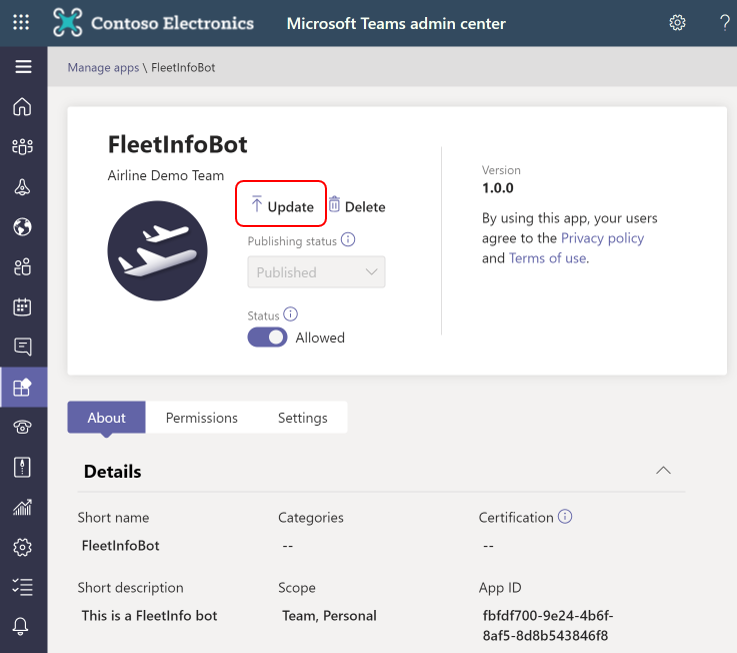Veröffentlichen benutzerdefinierter Apps in Microsoft Teams
Mit Microsoft Team können Sie Team-Apps für Ihre Benutzer bereitstellen und verteilen. Es gibt drei Optionen zum Verteilen von benutzerdefinierten Apps, je nachdem, wer Ihre Zielgruppe ist.
| Verteilungsmethoden für benutzerdefinierte Apps | Wer können die App verwenden? |
|---|---|
| Teams-App-Store | Jeder. Dies ist der globale App Store von Microsoft, den Sie verwenden können, um Ihre Apps für alle Microsoft Teams-Benutzer global und für Benutzer in anderen Microsoft 365-Mandanten bereitzustellen. |
| Mandanten-App-Katalog | Benutzer in Ihrer Organisation. Dieser App-Katalog stellt Ihre Apps nur für alle Ihre Microsoft 365 Mandantenbenutzer bereit. Benutzer in anderen Microsoft 365 Mandanten können Ihre Apps nicht sehen oder hinzufügen. |
| Querladen | Einige Personen in Ihrer Organisation. Beim Querladen werden die Apps nur für bestimmte Benutzer verfügbar. Beispiele: - Sie möchten eine App lokal oder mit anderen Entwicklern testen und debuggen. - Sie haben eine App nur für sich selbst erstellt. Beispielsweise, um einen Workflow zu automatisieren. - Sie haben eine App für eine kleine Gruppe von Benutzern erstellt, z. B. Ihre Arbeitsgruppe. |
In diesem Thema konzentrieren wir uns auf die benutzerdefinierten Apps im Mandanten-App-Katalog.
Mit Teams App Studio wird ein Teams App-Paket erstellt. Wenn Sie über das App-Paket verfügen, können Sie es Ihrem App-Katalog hinzufügen. Während alle Benutzer in Ihrer Organisation den App-Katalog sehen können, können ihn nur globale Administratoren und Teams-Administratoren veröffentlichen und verwalten.
Veröffentlichen benutzerdefinierter Apps im App Store der Organisation
Um die benutzerdefinierte App für Benutzer im App Store Ihrer Organisation (für Ihre Organisation erstellt) verfügbar zu machen, müssen Sie sicherstellen, dass der Status der benutzerdefinierten App auf der Seite Apps verwalten des Microsoft Teams Admin Center Zugelassene angezeigt wird.
Sie können die benutzerdefinierte App hochladen oder die von Benutzern (Entwicklern) übermittelten Apps genehmigen.
Hochladen eines App-Pakets als Teams-Administrator
Navigieren Sie zum Teams Admin Center.
Wählen Sie auf der Seite Apps verwalten die Option +Neue App hochladen aus, um Ihr App-Paket im ZIP-Format hochzuladen.
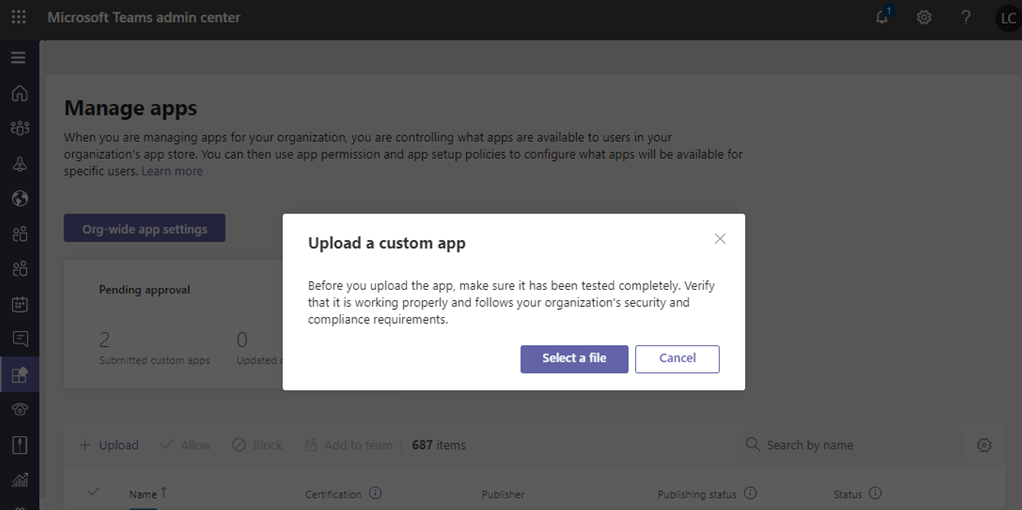
Genehmigen von benutzerdefinierten Apps, die von Benutzern übermittelt wurden
Wenn die App für die Produktion bereit ist, kann der Entwickler die App mithilfe der Option Teams-App-Übermittlungs-API oder An App-Katalog übermitteln im Teams-Client übermitteln.
Sie können sehen, dass die neu übermittelte App automatisch einen Veröffentlichungsstatus von übermittelten und Status von blockierten auf der Seite Apps verwalten des Microsoft Teams Admin Centers anzeigt.
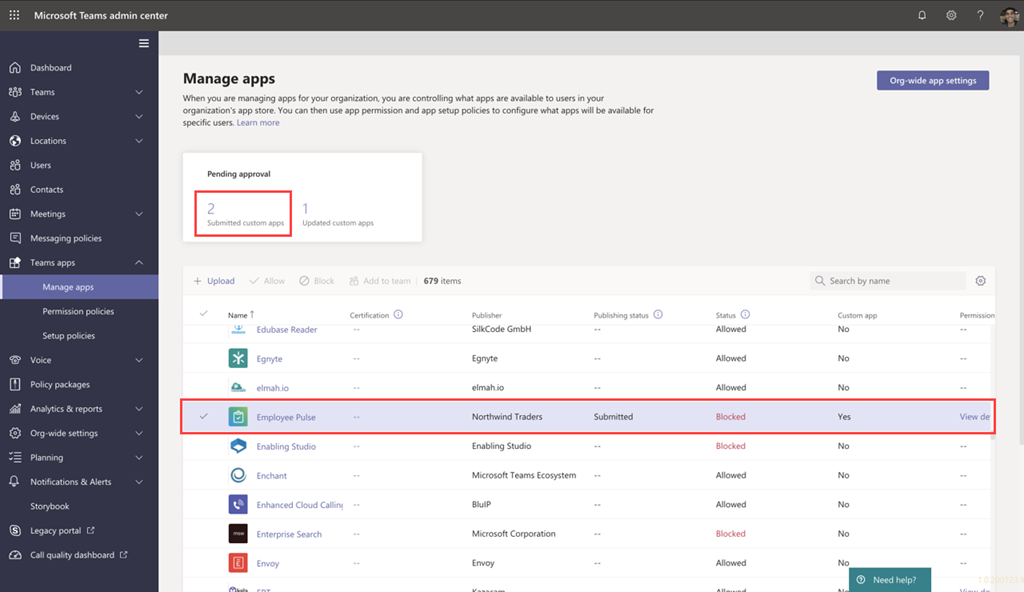
Wenn Sie bereit sind, die App Benutzern zur Verfügung zu stellen, veröffentlichen Sie die App.
- Wählen Sie den App-Namen aus, um zur Seite „App-Details“ zu wechseln.
- Auf der Registerkarte Info können Sie Details zur App anzeigen, einschließlich Beschreibung, Status, Absender und App-ID.
- Nachdem Sie die App überprüft haben, wählen Sie im Feld Veröffentlichungsstatus****Veröffentlichen aus.
Nachdem Sie die App veröffentlicht haben, ändert sich der Veröffentlichungsstatus in Veröffentlichten und der Status wird automatisch in Zulässige geändert.
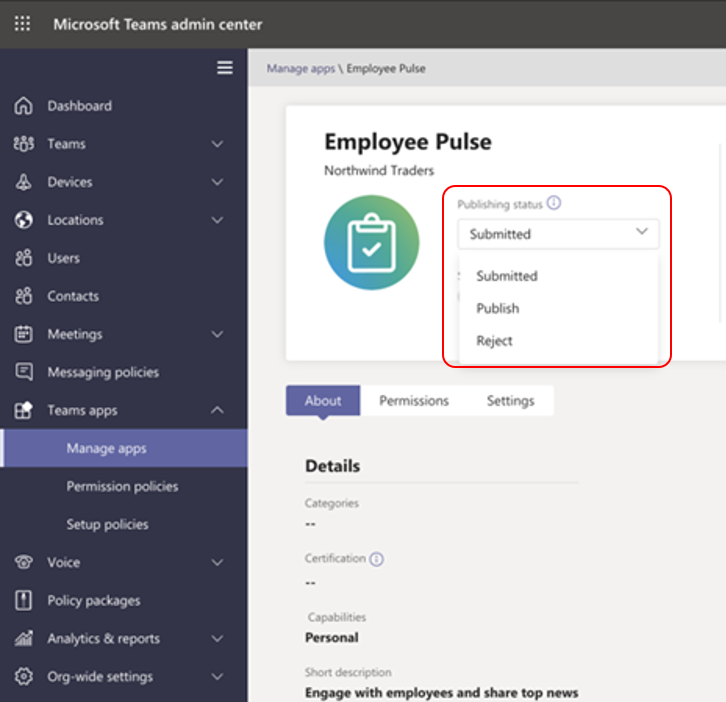
Benutzerdefinierte Apps aktualisieren
Als Teams-Administrator können Sie die App auf der Seite „Apps verwalten“ im Microsoft Teams Admin Center aktualisieren.
- Navigieren Sie zum Teams Admin Center.
- Wählen Sie auf der Seite Apps verwalten den App-Namen und dann Aktualisieren aus.
Dadurch wird die vorhandene App in Ihrem App-Katalog ersetzt, und alle App-Berechtigungsrichtlinien und App-Setuprichtlinien bleiben für die aktualisierte App erzwungen.